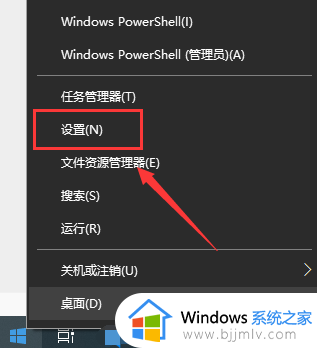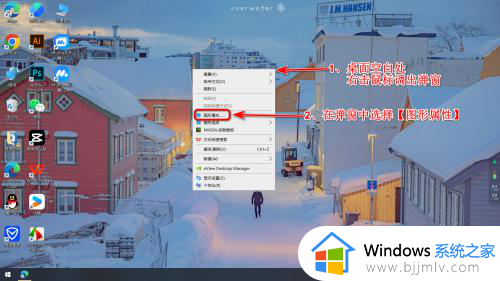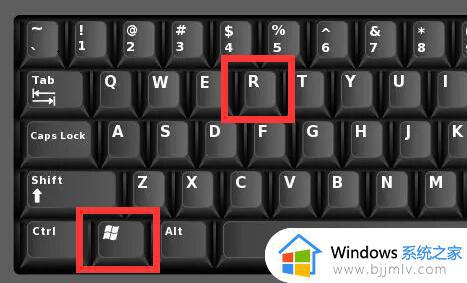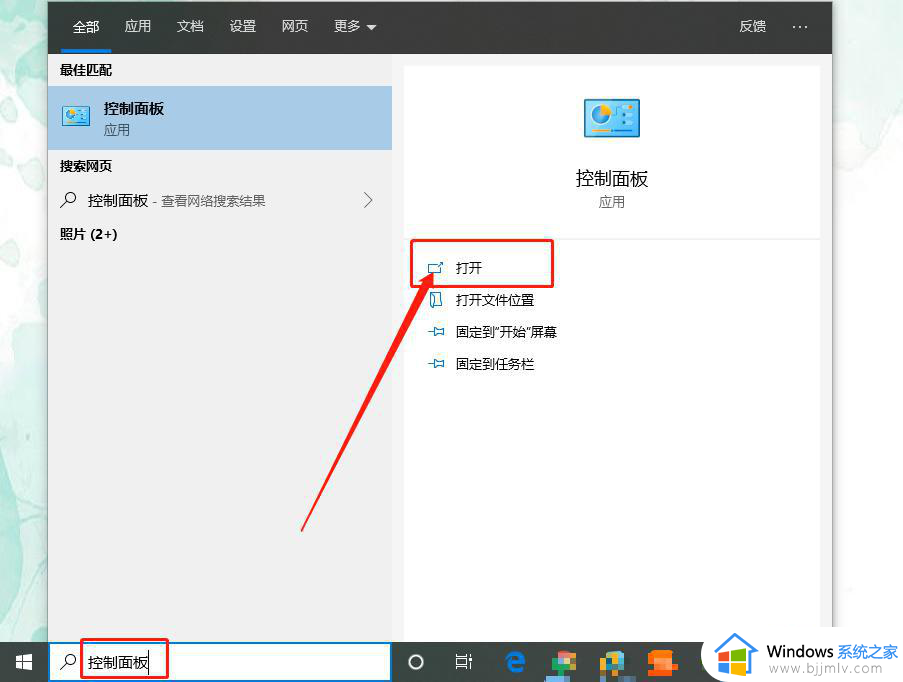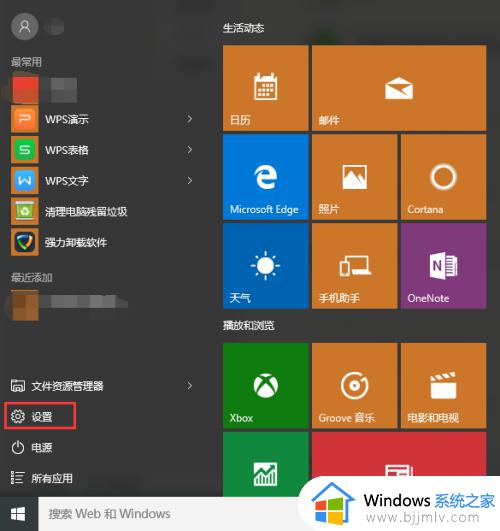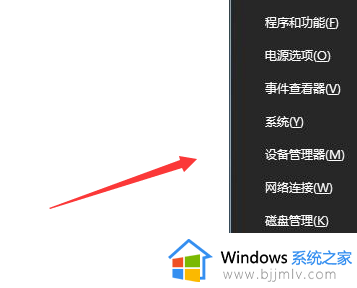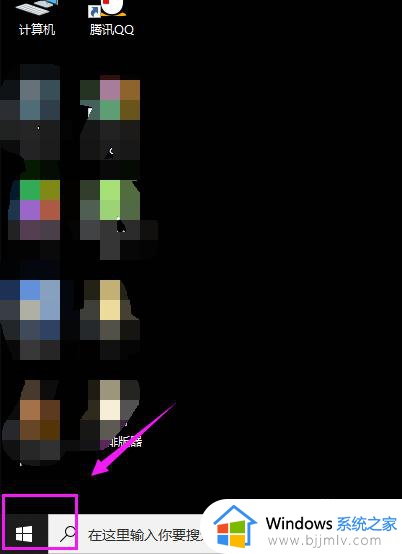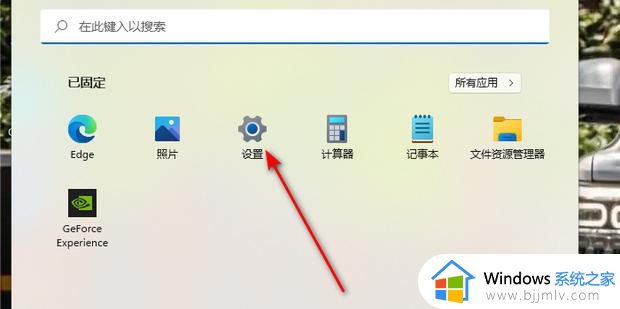win10键盘设置在哪里 win10怎么设置键盘
更新时间:2023-03-03 17:53:26作者:haoxt
键盘是使用电脑必备的外设之一,键盘上有许多快捷键可以帮助用户提高操作效率,在win10系统中默认提供有一些键盘功能,比如屏幕键盘、筛选键、粘滞键等,有些用户需要对这些按键重新设置,但不知道win10键盘设置在哪里,所以本文小编就来和大家介绍win10怎么设置键盘的方法。
解决方法:
1.在开始菜单处点击鼠标右键,选择设置。
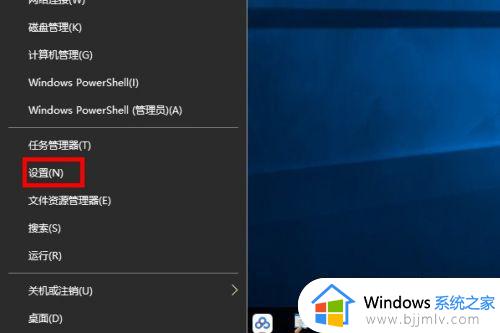
2.成功进入到设置之后,就可以找到对应键盘的设置了。需要在轻松设置中进行寻找。
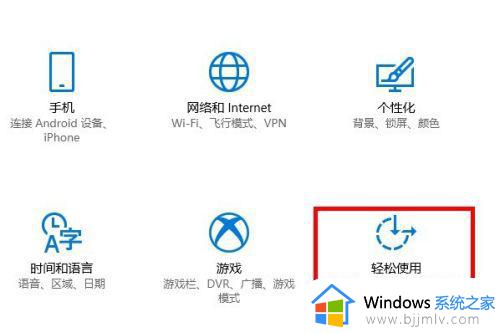
3.进入轻松设置之后,发现成功找到了键盘选项。可以对屏幕键盘进行设置,以及粘带键进行设置。
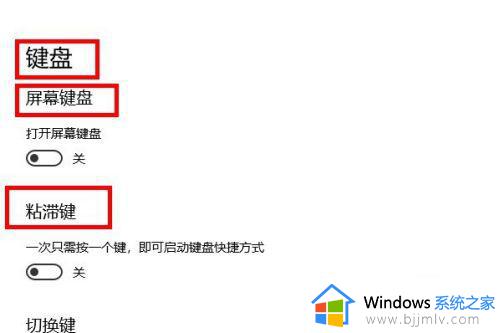
4.出来上边的设置还可以对切换键和筛选键进行开启和关闭的设置。
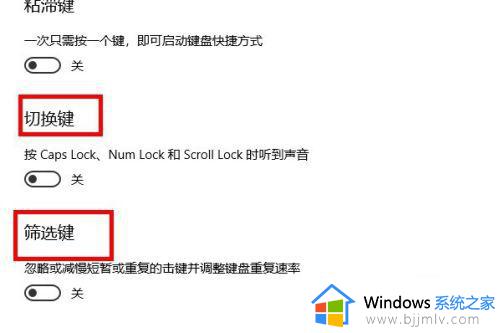
5.如果都没有我们想要设置的可以选择其他设置,然后根据自己需求进行设置就可以了。
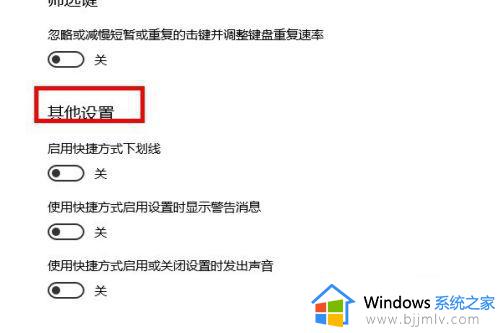
以上就是win10键盘设置在哪里设置的操作步骤,如果你需要对win10系统中的键盘功能进行设置,可以参考上面的教程来操作,希望对大家有帮助。